冰點還原精靈一款系統還原軟件,其功能強大,操作方便,可自動將系統還原到初始狀態,保護系統不被更改,能夠很好的抵御病毒的入侵以及人為的對系統有意或無意的破壞,有效保護用戶的電腦健康安全!
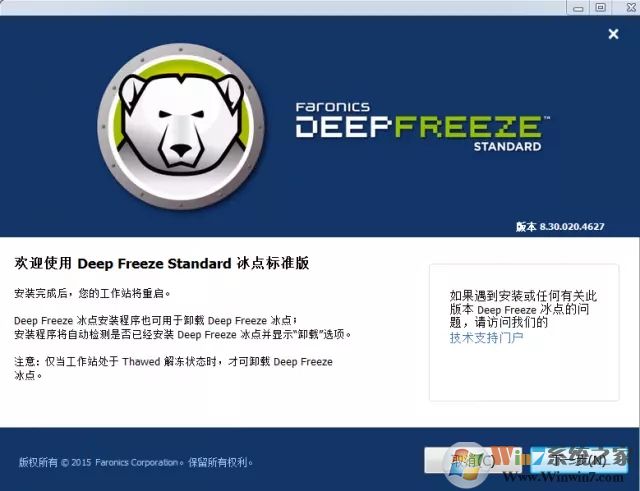
冰點還原精靈軟件簡介
DeepFreeze是一款高成功率快速還原系統的軟件,在安裝之后,不管你是刪除軟件還是改變設置,它都能自動將系統還原到初始狀態,保護系統不被改變,有效抵抗電腦病毒,垃圾文件,并且不影響硬盤分區和操作系統,非常適合在網吧、學校機房等場所使用。易于安裝,動態保護,實時恢復,操作簡單。系統安裝DeepFreeze后,不管是安裝文件,還是刪除文件,更改系統設置等等,電腦重啟之后,所有東西都會恢復到初始狀態。
冰點還原精靈軟件功能
1、輕松部署
可通過兩種部署選項實現。Deep Freeze冰點還原可當作您映像恢復解決方案的進行部署,也可以作為本地安靜安裝文件來進行部署。
2、保留數據
不受重啟影響,可以通過使用免費的Faronics Data Igloo實現,讓您能夠將用戶配置文件、文件夾、注冊表鍵值重定向至已溶解的驅動器上。
3、根除故障排除困難
僅需輕松重啟,就能保障100%的可用性。不管您是剛下載了什么有病毒的軟件,訪問了受感染的站點,還是不小心更改了某些配置,您都無需擔心。只要安裝有Deep Freeze冰點還原,當事情不可收拾的時候,您只需重新啟動電腦,它就能恢復到理想配置的狀態。
4、增強您的安全防護
這款解決方案能夠讓您的電腦免疫各類常見問題,如惡意軟件及意外更改。除了操作系統之外,Deep Freeze冰點還原還能保護您的主引導記錄免受Rootkit感染,讓您的安全防線真正稱得上堅不可摧。
冰點還原精靈密鑰
請下載查看
冰點還原凍結使用教程
1、打開軟件,我們可以使用很多方法打開軟件,摁住shift鍵點擊冰點圖標。當冰點圖標有一個紅色的X時說明電腦處于解凍狀態。
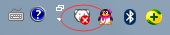
2、點擊圖標之后,彈出對話框,需要我們輸入密碼,這個密碼是在我們安裝的時候就設置過的。
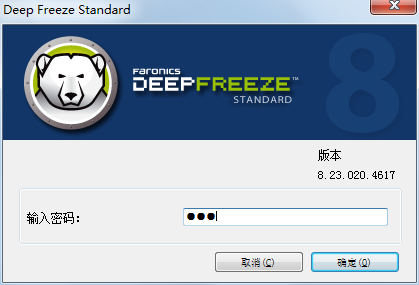
3、輸入密碼之后,彈出冰點的使用界面,在啟動控制狀態下我們有3個選擇,如果我們決定還原電腦選擇啟動后凍結。

4、選擇之后點擊應用并重啟,如果我們點擊確定,則意為我們自行重啟。這個時候我們一定要對電腦中的文件進行備份哦!因為重啟之后,電腦就會恢復到安裝冰點之前的狀態了。
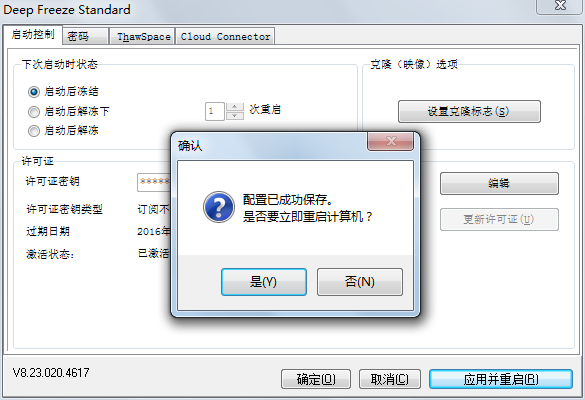
5、等電腦重啟之后我們可以觀察到冰點的圖標上的紅色X不見了,如下圖:

這就說明我們的電腦處于凍結狀態,現在我們對電腦的任何操作都會在重啟之后消失,小編提醒大家當冰點處于凍結狀態時一定要注意文件備份哦!




 360解壓縮軟件2023
360解壓縮軟件2023 看圖王2345下載|2345看圖王電腦版 v10.9官方免費版
看圖王2345下載|2345看圖王電腦版 v10.9官方免費版 WPS Office 2019免費辦公軟件
WPS Office 2019免費辦公軟件 QQ瀏覽器2023 v11.5綠色版精簡版(去廣告純凈版)
QQ瀏覽器2023 v11.5綠色版精簡版(去廣告純凈版) 下載酷我音樂盒2023
下載酷我音樂盒2023 酷狗音樂播放器|酷狗音樂下載安裝 V2023官方版
酷狗音樂播放器|酷狗音樂下載安裝 V2023官方版 360驅動大師離線版|360驅動大師網卡版官方下載 v2023
360驅動大師離線版|360驅動大師網卡版官方下載 v2023 【360極速瀏覽器】 360瀏覽器極速版(360急速瀏覽器) V2023正式版
【360極速瀏覽器】 360瀏覽器極速版(360急速瀏覽器) V2023正式版 【360瀏覽器】360安全瀏覽器下載 官方免費版2023 v14.1.1012.0
【360瀏覽器】360安全瀏覽器下載 官方免費版2023 v14.1.1012.0 【優酷下載】優酷播放器_優酷客戶端 2019官方最新版
【優酷下載】優酷播放器_優酷客戶端 2019官方最新版 騰訊視頻播放器2023官方版
騰訊視頻播放器2023官方版 【下載愛奇藝播放器】愛奇藝視頻播放器電腦版 2022官方版
【下載愛奇藝播放器】愛奇藝視頻播放器電腦版 2022官方版 2345加速瀏覽器(安全版) V10.27.0官方最新版
2345加速瀏覽器(安全版) V10.27.0官方最新版 【QQ電腦管家】騰訊電腦管家官方最新版 2024
【QQ電腦管家】騰訊電腦管家官方最新版 2024 360安全衛士下載【360衛士官方最新版】2023_v14.0
360安全衛士下載【360衛士官方最新版】2023_v14.0